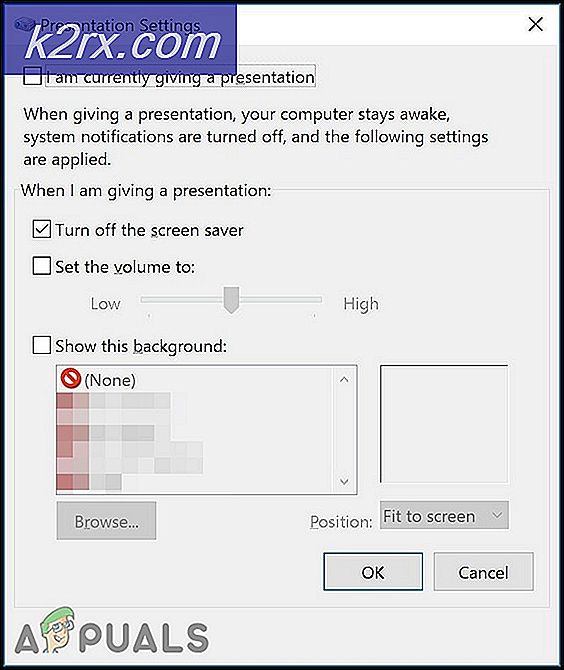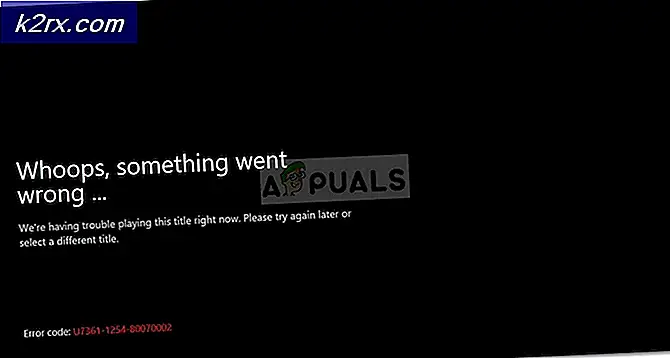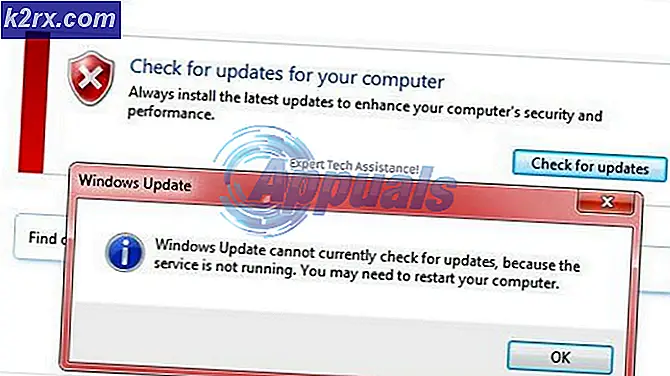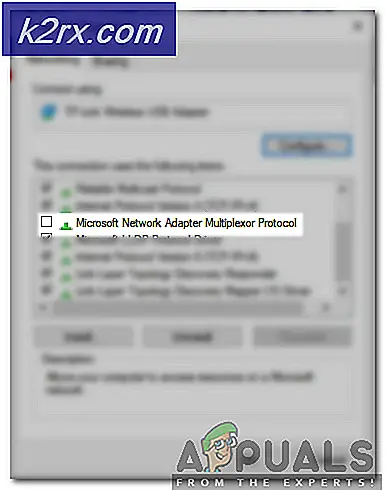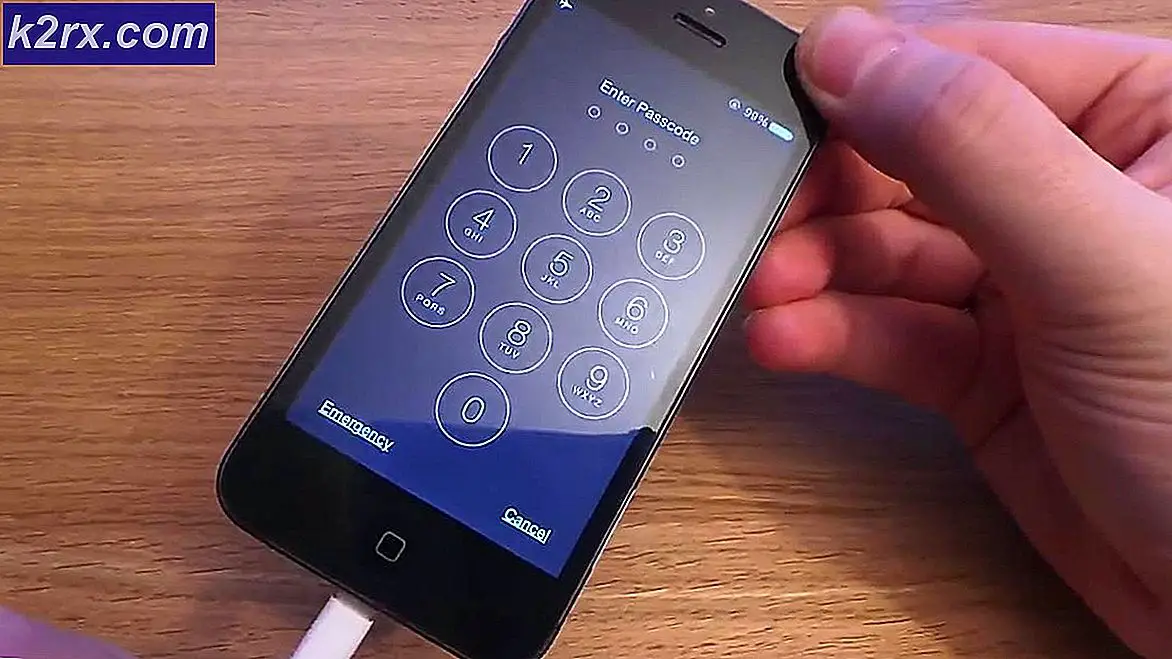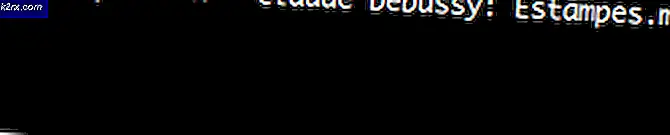FIX: Samsung Phone Stuck di Boot Loop dan Wont Turn On
Sebuah loop boot ke ponsel Android - seperti ponsel Samsung - apa kanker bagi manusia. Sebuah loop boot adalah ketika perangkat Android tidak bisa boot melewati layar logo dan baik restart mengikuti tampilan layar logo atau hanya terjebak di atasnya. Sebuah boot loop pada dasarnya berarti bahwa ponsel yang terkena tidak bisa boot ke Sistem Operasi Android, dan itu membuatnya menjadi masalah BESAR.
Namun, sementara kanker adalah masalah yang luar biasa, itu tidak sepenuhnya mustahil untuk mengatasinya, dan itu juga halnya dengan loop boot pada ponsel Samsung (atau bahkan tablet Samsung!). Sebuah loop boot dapat disebabkan oleh salah satu dari lusinan hal yang berbeda, yang mengapa tidak ada satu tetapi segudang solusi yang mungkin untuk boot loop.
Berikut ini adalah beberapa solusi paling efektif yang dapat Anda gunakan untuk mencoba dan memperbaiki perangkat Samsung yang terjebak dalam loop boot dan hanya menolak untuk boot melewati layar logo Samsung:
Solusi 1: Keluarkan baterai ponsel, tunggu beberapa saat lalu masukkan kembali
Sesederhana kelihatannya, dalam banyak kasus, cukup dengan melepas baterai telepon Samsung yang terjebak dalam loop boot dan memasukkannya kembali setelah menunggu beberapa saat memperbaiki masalah.
Lepaskan penutup belakang ponsel Samsung.
Lepaskan baterai ponsel.
Tunggu selama 30-60 detik untuk mengisi daya sisa untuk sepenuhnya meninggalkan sirkuit telepon.
Masukkan kembali baterai.
Boot telepon dan lihat apakah boot dengan berhasil.
Tentu saja, langkah-langkah yang tercantum dan dijelaskan di atas hanya berlaku untuk ponsel Samsung yang memiliki penutup belakang yang dapat dilepas dan memungkinkan pengguna untuk mengakses baterai mereka. Untuk perangkat Samsung dengan baterai yang tidak dapat dilepas, cukup matikan perangkat, biarkan selama 5-8 menit agar memungkinkan muatan sisa di sirkuitnya menghilang, dan kemudian boot untuk melihat apakah masalah masih berlanjut atau tidak. . Jika masalah berlanjut, cobalah solusi lain yang terdaftar dan dijelaskan di bawah ini.
Solusi 2: Lepaskan kartu SD ponsel
Dalam banyak kasus, telepon Samsung masuk ke dalam loop boot karena kartu SD yang korup atau tidak kompatibel atau hanya kartu SD yang kesulitan berbicara dengannya. Dalam kasus seperti itu, mengeluarkan kartu SD telepon yang dimaksud dan kemudian mencoba untuk mem-boot-nya hasil dalam masalah loop boot yang diperbaiki. Tidak ada salahnya melepas kartu SD ponsel Samsung Anda dan kemudian mencoba untuk mem-boot-nya untuk melihat apakah ini memperbaiki masalah boot loop Anda.
Namun, tidak perlu dikatakan lagi bahwa solusi ini hanya dapat diterapkan pada ponsel Samsung yang tidak hanya mendukung tetapi juga memiliki kartu SD untuk meningkatkan ruang penyimpanan.
Solusi 3: Sambungkan telepon ke pengisi daya dan tekan dan tahan tombol Daya dan Volume Naik
Tancapkan ponsel Samsung yang bermasalah ke pengisi daya, dan pastikan pengisi sudah dihidupkan.
Setelah telepon mulai mengisi daya, tekan dan tahan Daya dan Volume Naik
Lepaskan tombol sekali logo Samsung muncul.
TIP PRO: Jika masalahnya ada pada komputer Anda atau laptop / notebook, Anda harus mencoba menggunakan Perangkat Lunak Reimage Plus yang dapat memindai repositori dan mengganti file yang rusak dan hilang. Ini berfungsi dalam banyak kasus, di mana masalah ini berasal karena sistem yang rusak. Anda dapat mengunduh Reimage Plus dengan Mengklik di SiniPeriksa untuk mengetahui apakah ponsel berhasil melakukan boot atau tidak. Jika telepon macet di logo Samsung dan / atau menyalakan ulang, turunkan daftar dan coba solusi yang berbeda.
Solusi 4: Sambungkan telepon ke pengisi daya dan tekan dan tahan tombol Daya dan Volume Turun
Tancapkan ponsel Samsung yang bermasalah ke pengisi daya, dan pastikan pengisi sudah dihidupkan.
Setelah telepon mulai mengisi daya, tekan dan tahan Daya dan Volume Turun
Lepaskan tombol sekali logo Samsung muncul.
Periksa untuk mengetahui apakah ponsel berhasil melakukan boot atau tidak. Jika telepon macet pada logo Samsung dan / atau reboot, cobalah solusi lain yang tercantum di sini.
Solusi 5: Dapatkan ponsel ke Mode Unduh lalu reboot
Terkadang, semua yang diperlukan untuk mengambil ponsel Samsung dari boot loop adalah dengan mem-boot-nya menjadi Mode Unduhan lalu memulai ulang.
Dengan menonaktifkan perangkat kesalahan, cukup tekan dan tahan tombol Daya, Volume Turun dan Beranda, semua pada saat yang bersamaan.
Lepaskan tombol sekali Anda melihat layar peringatan.
Setelah berada di layar peringatan, tekan tombol Volume Turun untuk keluar dari Mode Unduh dan boot telepon ke atas.
Solusi 6: Dapatkan telepon ke dalam Recovery Mode dan kemudian reboot
Dengan perangkat Samsung dimatikan, tekan dan tahan Power, Volume Up, dan Home
Lepaskan tombol setelah ponsel Anda masuk ke layar yang mengatakan pemulihan sistem Android di bagian atas.
Gunakan volume rocker untuk menyorot sistem reboot sekarang
Tekan tombol Power untuk memilih sistem reboot sekarang
Lihat apakah ponsel berhasil melakukan boot atau tidak.
Solusi 7: Boot telepon ke Recovery Mode dan hapus partisi cache-nya
Menghapus partisi cache ponsel Samsung yang macet di dalam loop boot bisa sangat memperbaiki masalah, dan untuk melengkapi semua itu, tidak ada data yang hilang ketika partisi cache perangkat Android dihapus. Untuk menerapkan solusi ini, Anda perlu:
Dengan perangkat Samsung dimatikan, tekan dan tahan Power, Volume Up, dan Home
Lepaskan tombol setelah ponsel Anda masuk ke layar yang mengatakan pemulihan sistem Android di bagian atas.
Gunakan volume rocker untuk menyoroti opsi partisi cache wipe dan tekan tombol Power untuk memilihnya.
Setelah partisi cache ponsel dihapus, gunakan rocker volume untuk menyorot opsi reboot sekarang dan tekan tombol Daya untuk memilihnya.
Ponsel akan mulai boot. Periksa untuk melihat apakah boot berhasil dilakukan.
Solusi 8: Reset telepon ke pengaturan pabrik melalui Recovery Mode
Jika semuanya gagal, Anda masih memiliki opsi untuk mengatur ulang ponsel Anda ke pengaturan pabrik melalui Recovery Mode. Sementara pabrik mengatur ulang ponsel Samsung yang terjebak dalam loop boot tidak berarti bahwa semua data di ponsel akan hilang dan akan dikembalikan ke keadaan pabriknya, ponsel Samsung tanpa data jauh lebih baik daripada telepon Samsung yang tidak boot sepenuhnya dan macet di loop boot. Mengatur ulang ponsel Samsung yang terjebak di loop boot ke pengaturan pabrik telah terbukti menjadi penangkal yang cukup efektif untuk masalah ini. Untuk mengatur ulang ponsel Samsung ke pengaturan pabrik melalui Recovery Mode, Anda harus:
Dengan perangkat Samsung dimatikan, tekan dan tahan Power, Volume Up, dan Home
Lepaskan tombol setelah ponsel Anda masuk ke layar yang mengatakan pemulihan sistem Android di bagian atas.
Gunakan volume rocker untuk menyorot opsi hapus data / pengaturan pabrik dan tekan tombol Daya untuk memilihnya.
Pada layar berikutnya, gunakan volume rocker untuk menyorot ya - hapus semua opsi data pengguna dan tekan tombol Daya untuk memilihnya.
Setelah telepon disetel ulang ke pengaturan pabrik, Anda akan kembali ke pemulihan sistem Android. Setelah ini, gunakan volume rocker untuk menyorot opsi reboot sekarang dan tekan tombol Daya untuk memilihnya.
Telepon akan mulai boot, jadi tunggu saja dan lihat apakah berhasil boot ke Sistem Operasi.
TIP PRO: Jika masalahnya ada pada komputer Anda atau laptop / notebook, Anda harus mencoba menggunakan Perangkat Lunak Reimage Plus yang dapat memindai repositori dan mengganti file yang rusak dan hilang. Ini berfungsi dalam banyak kasus, di mana masalah ini berasal karena sistem yang rusak. Anda dapat mengunduh Reimage Plus dengan Mengklik di Sini